目录
- 一、引言:为何准确识别linux版本至关重要?
- 二、传统且经典的方法:lsb_release
- 1. 命令的安装
- 2. 基本用法与输出解析
- 3. lsb_release 的优点与局限性
- 三、系统管理的新星:hostnamectl
- 1. 命令的普遍性
- 2. hostnamectl 的输出与解读
- 3. hostnamectl 的优缺点分析
- 四、终极解决方案:cat /etc/os-release
- 1. /etc/os-release 的标准化与普及
- 2. 文件内容与格式深度解析
- 3. 关键字段详解
- 4. 在自动化脚本中的无缝应用
- 五、方法对比编程客栈与选择策略
- 总结
一、引言:为何准确识别Linux版本至关重要?
Linux 世界以其多样性和开放性而闻名,存在着成百上千个发行版(Distribution),如 Ubuntu、Centos、Debian、Fedora、Arch Linux 等。这些发行版虽然共享同一个Linux内核,但它们在软件包管理器(如 apt vs yum/dnf)、系统库版本、配置文件路径、预装软件以及发布周期等方面存在显著差异。
因此,无论您是哪种角色的Linux用户,准确识别当前操作系统的版本信息都显得至关…
… (此处省略部分引言内容,以控制篇幅,完整版块会体现在下面) …
正是基于这样的背景,本文将引导您掌握几种核心的查询方法,并最终解释为何 cat /etc/os-release 能够在这场“实用性”的竞赛中脱颖而出。
二、传统且经典的方法:lsb_release
lsb_release 是一个历史悠久且广为人知的命令,它的名字源于 LSB(Linux Standard Base)。LSB项目致力于为Linux发行版建立一套二进制接口兼容性标准,以增强不同发行版之间的应用程序兼容性。lsb_release 命令就是这个标准的一部分,用于显示当前发行版的具体LS编程B信息。
1. 命令的安装
值得注意的是,在某些极简安装的Linux系统中,lsb_release 可能不是默认安装的。如果你的系统提示找不到该命令,需要手动安装它。
在基于Debian/Ubuntu的系统上:
sudo apt update sudo apt install lsb-release
在基于RHEL/CentOS/Fedora的系统上:
sudo yum install RedHat-lsb-core # 或者在新版本中使用 dnf sudo dnf install redhat-lsb-core
这个安装过程本身就揭示了 lsb_release 的第一个小小的“不便”之处——它并非无处不在。对于追求轻量级和最小化安装的容器环境或服务器而言,这可能意味着需要额外增加一个软件包的依赖。
2. 基本用法与输出解析
lsb_release 最常用的形式是带 -a (all) 参数,它会打印出所有可用的版本信息。
示例:在Ubuntu 22.04 LTS系统上执行
lsb_release -a
输出结果:
No LSB modules are available. Distributor ID: Ubuntu Description: Ubuntu 22.04.3 LTS Release: 22.04 Codename: jammy
让我们来逐行解析这个输出:
- No LSB modules are available.: 这行信息通常会出现,表示没有安装额外的LSB模块。对于我们查询版本信息的目标来说,这行可以忽略。
- Distributor ID: 发行版的ID,这里明确指出是
Ubuntu。 - Description: 对系统版本的完整描述,包含了发行版名称、版本号以及版本类型(LTS - Long Term Support,长期支持版)。这是最直观、最人性化的信息。
- Release: 发行版的具体版本号,
22.04。这个字段非常适合用于脚本判断。 - Codename: 发行版的代号,
jammy(Jammy Jellyfish)。代号在很多发行版的软件源配置中会用到。
3. lsb_release 的优点与局限性
优点:
- 输出清晰:信息被清晰地划分为几个字段,可读性强。
- 标准化:作为LSB标准的一部分,其输出格式在支持的系统上是相对一致的。
- 信息丰富:提供了ID、版本号、代号等多个维度的信息。
局限性:
- 非预装:如前所述,它不总是默认安装的,尤其是在轻量级系统和容器镜像中。
- 信息来源:
lsb_release的信息主要来源于/etc/lsb-release文件或/etc/DISTRO-release这样的文件。在某些新兴的或定制化的发行版上,这个文件可能不存在或信息不全,导致命令无法工作。 - 解析不便:虽然可读性好,但其
Key: Value的格式在Shell脚本中进行解析时,需要借助grep,awk或cut等工具,相对繁琐。例如,要提取版本号:
lsb_release -r | cut -f2
相较于更现代的方法,lsb_release 略显老派,特别是在自动化和跨平台兼容性方面存在不足。
三、系统管理的新星:hostnamectl
随着 systemd 成为现代Linux发行版的标准初始化系统,一系列新的管理工具也应运而生,hostnamectl 就是其中之一。虽然它的主要功能是管理系统的主机名,但它也顺便提供了一个非常便捷的方式来查看系统和内核的详细信息。
1. 命令的普遍性
systemd 已经覆盖了绝大多数主流的现代Linux发行版,包括但不限于 RHEL 7+, CentOS 7+, Fedora, Debian 8+, Ubuntu 15.04+ 等等。这意味着在这些系统上,hostnamectl 命令是默认可用的,无需额外安装。这大大提升了它的“开箱即用”性。
2. hostnamectl 的输出与解读
直接运行 hostnamectl 命令,你会得到一个信息丰富的概览。
示例:在CentOS Stream 9系统上执行
hostnamectl
输出结果:
Static hostname: my-centos-vm
Icon name: computer-vm
Chassis: vm
MAChine ID: a1b2c3d4e5f64a7b8c9d0e1f2a3b4c5d
Boot ID: f1e2d3c4b5a64987a6b5c4d3e2f1a0b9
Virtualization: kvm
Operating System: CentOS Stream 9
CPE OS Name: cpe:/o:centos:centos:9
Kernel: Linux 5.14.0-362.8.1.el9_3.x86_64
Architecture: x86-64
Hardware Vendor: QEMU
Hardware Model: Standard PC (Q35 + ICH9, 2009)
我们关注与操作系统版本相关的几行:
- Operating System: 这是最直接的版本信息,
CentOS Stream 9。它清晰地告诉我们发行版名称和主版本号。 - CPE OS Name: CPE (Common Platform Enumeration) 是一个标准化的命编程客栈名格式,用于在信息技术系统中唯一地标识应用程序、操作系统和硬件设备。这个字段
cpe:/o:centos:centos:9提供了机器可读的标准化信息,非常适合在安全扫描和资产管理工具中使用。 - Kernel: 显示了当前运行的Linux内核版本。
- Architecture: 显示了系统的CPU架构,如
x86-64或aarch64。
3. hostnamectl 的优缺点分析
优点:
- 默认集成:在所有使用
systemd的现代Linux发行版中都是默认可用的,通用性极强。 - 信息全面:不仅提供操作系统版本,还一并展示了内核版本、系统架构、虚拟化信息等,提供了一个系统快照。
- 标准化字段:CPE名称的存在,使得信息更具标准化,便于自动化工具集成。
缺点:
- 依赖
systemd:对于那些没有使用systemd的系统(如一些轻量级容器镜像 Alpine Linux、或者一些老的系统如 CentOS 6),此命令无效。 - 信息粒度:
Operating System字段提供的通常是比较概括性的描述,可能不像lsb_release那样提供详细的次要版本号(minor version)或代号。 - 解析同样需要工具:与
lsb_release类似,其输出格式虽然对人友好,但在脚本中精确提取某个字段(比如只想获取 “CentOS Stream 9” 这个字符串)也需要grep和awk的辅助。
hostnamectl 是一个非常优秀的现代工具,尤其适合快速、交互式地检查系统概况。但在追求最通用、最易于脚本解析的场景下,我们还有更好的选择。
四、终极解决方案:cat /etc/os-release
现在,我们来到了本文的主角——/etc/os-release 文件。这个文件是 systemd 规范的一部分,旨在提供一个标准的、易于解析的、包含操作系统识别信息的文件。它正迅速成为所有主流发行版的事实标准。
1. /etc/os-release 的标准化与普及
根据 freedesktop.org 的规范,/etc/os-release 文件应该存在于所有遵循该规范的系统中。如今,几乎所有你能想到的主流发行版(Ubuntu, Debian, CentOS, RHEL, Fedora, SUSE, Arch Linux 等)都采纳了这一标准。这意味着,无论你身处哪个发行版,几乎都可以确定这个文件的存在。
这种广泛的兼容性,使其成为编写需要跨发行版工作的自动化脚本(如 Ansible Playbooks, Shell/python 安装脚本)时,识别操作系统的最可靠方法。
2. 文件内容与格式深度解析
/etc/os-release 文件是一个纯文本文件,其格式类似于 .ini 文件或 Shell 脚本的环境变量定义。它由一系列 KEY="VALUE" 的键值对组成,每行一个。这种格式的巨大优势在于,它可以被 Shell 脚本直接 source,从而将所有变量加载到当前环境中,解析起来极其方便。
让我们看几个不同发行版的 /etc/os-release 文件实例,来感受它的魅力。
示例1:Ubuntu 22.04 LTS
cat /etc/os-release
输出:
PRETTY_NAME="Ubuntu 22.04.3 LTS" NAME="Ubuntu" VERSION_ID="22.04" VERSION="22.04.3 LTS (Jammy Jellyfish)" VERSION_CODENAME=jammy ID=ubuntu ID_LIKE=debian HOME_URL="https://www.ubuntu.com/" SUPPORT_URL="https://help.ubuntu.com/" BUG_REPORT_URL="https://bugs.launchpad.net/ubuntu/" PRIVACY_POLICY_URL="https://www.ubuntu.com/legal/terms-and-policies/privacy-policy" UBUNTU_CODENAME=jammy
示例2:CentOS Stream 9
cat /etc/os-release
输出:
NAME="CentOS Stream" VERSION="9" ID="centos" ID_LIKE="rhel fedora" VERSION_ID="9" PLATFORM_ID="platform:el9" PRETTY_NAME="CentOS Stream 9" ANSI_COLOR="0;31" LOGO="fedora-logo-icon" CPE_NAME="cpe:/o:centos:centos:9" HOME_URL="https://centos.org/" BUG_REPORT_URL="https://bugzilla.redhat.com/" REDHAT_SUPPORT_PRODUCT="CentOS Stream" REDHAT_SUPPORT_PRODUCT_VERSION="9"
示例3:Debian 12
cat /etc/os-release
输出:
PRETTY_NAME="Debian GNU/Linux 12 (bookworm)" NAME="Debian GNU/Linux" VERSION_ID="12" VERSION="12 (bookworm)" VERSION_CODENAME=bookworm ID=debian HOME_URL="https://www.debian.org/" SUPPORT_URL="https://www.debian.org/support" BUG_REPORT_URL="https://bugs.debian.org/"
3. 关键字段详解
通过对比以上示例,我们可以总结出一些非常重要且通用的字段:
NAME: 发行版的正式名称(不含版本号)。ID: 发行版的小写、不含空格的ID。这是在脚本中最适合用来判断发行版家族的字段。例如,判断是否是ubuntu或centos。VERSION_ID: 发行版的版本号。通常是主版本号或者major.minor格式,非常适合进行版本比较。PRETTY_NAME: 一个完整的、适合展示给用户的、美化过的发行版名称,包含了版本号和代号。ID_LIKE: 这是一个非常有用的字段!它表示当前发行版“类似”或“派生自”哪个上游发行版。例如,Ubuntu 的ID_LIKE=debian,这意味着在很多情况下,适用于 Debian 的操作可以同样应用于 Ubuntu。CentOS 的ID_LIKE="rhel fedora"表明它与 RHEL 和 Fedora 有很强的亲缘关系。这为编写更具弹性的兼容脚本提供了极大的便利。VERSION_CODENAME: 版本代号,与lsb_release中的Codename作用相同。
4. 在自动化脚本中的无缝应用
/etc/os-release 的 KEY="VALUE" 格式使其在Shell脚本中的应用变得异常简单和优雅。你不再需要 grep, awk, cut 的组合拳。
传统方式 (使用 lsb_release):
dist_id=$(lsb_release -i | cut -d: -f2 | sed 's/^\s*//' | tr '[:upper:]' '[:lower:]')
dist_version=$(lsb_release -r | cut -d: -f2 | sed 's/^\s*//')
if [ "$dist_id" == "ubuntu" ] && [ "$dist_version" == "22.04" ]; then
echo "Running on Ubuntu 22.04"
# Do something specific for Ubuntu 22.04
fi
上面的代码显得冗长且脆弱,cut 和 sed 的使用增加了复杂性。
现代、优雅的方式 (使用 /etc/os-release):
# 首先,检查文件是否存在
if [ -f /etc/os-release ]; then
# 使用 source 命令 (或者 '.') 直接加载文件中的变量
. /etc/os-release
# 现在,你可以像使用普通变量一样使用文件中的所有 KEY
echo "Distribution Name: $NAME"
echo "Distribution ID: $ID"
echo "Version ID: $VERSION_ID"
echo "Pretty Name: $PRETTY_NAME"
# 进行逻辑判断,代码清晰直观
if [ "$ID" == "ubuntu" ] && [ "$VERSION_ID" == "22.04" ]; then
echo "This is Ubuntu 22.04. Running specific tasks..."
# sudo apt install my-package
elif [ "$ID" == "centos" ] && [ "$VERSION_ID" == "9" ]; then
echo "This is CentOS 9. Running specific tasks..."
# sudo dnf install my-package
# 利用 ID_LIKE 实现更广泛的兼容性
elif [[ "$ID_LIKE" == *"debian"* ]]; then
echo "This is a Debian-like distribution. Using apt..."
# sudo apt install another-package
elif [[ "$ID_LIKE" == *"rhel"* ]]; then
echo "This is an RHEL-like distribution. Using dnf/yum..."
# sudo dnf install another-package
else
echo "Unsupported distribution: $NAME"
exit 1
fi
else
echo "/etc/os-release not found. Cannot determine OS version."
# 在这里可以回退到使用 lsb_release 或其他方法
exit 1
fi
这段脚本的逻辑清晰,可读性极高,并且通过 ID_LIKE 变量的判断,大大增强了其对未知衍生发行版的兼容能力。这正是 cat /etc/os-release 方法的精髓所在——它不仅是给人看的,更是为机器和自动化而设计的。
五、方法对比与选择策略
| 特性/命令 | lsb_release -a | hostnamectl | cat /etc/os-release |
|---|---|---|---|
| 通用性 | 较高,但可能需额外安装 | 高,在所有现代systemd系统上预装 | 极高,几乎所有现代发行版的标准 |
| 依赖性 | lsb-release 软件包 | systemd | 几乎无,是一个文本文件标准 |
| 信息全面性 | 较好 (ID, 版本, 代号) | 很好 (OS, 内核, 架构, CPE) | 最好 (标准字段丰富, ID_LIKE, URL等) |
| 脚本解析友好度 | 一般 (需要cut/awk) | 一般 (需要grep/awk) | 极佳 (可直接source为变量) |
| 标准化程度 | LSB标准,已显老旧 | systemd 标准,较新 | freedesktop.org 标准,业界事实标准 |
| 推荐场景 | 快速交互查询,兼容老系统 | 快速查看系统整体快照 | 自动化脚本、跨平台开发、容器环境 |
综合选择策略:
- 首选和默认:在任何时候,特别是编写需要移植和自动化的脚本时,始终首选
/etc/os-release文件。先检查该文件是否存在,如果存在,就source它并使用其变量。这是最健壮、最优雅、最面向未来的方法。http://www.devze.com - 交互式快速查看:如果你只是想在终端里快速看一眼系统概况,
hostnamectl是个非常不错的选择,因为它在一个屏幕内提供了操作系统、内核、架构等多方面的信息。 - 备用与兼容:如果你的脚本需要兼容那些非常古老、没有
systemd也没有/etc/os-release的系统(例如 CentOS 6),那么可以把lsb_release或直接检查/etc/redhat-release等传统文件作为一种回退机制 (fallback)。
总结
在Linux系统管理的世界里,选择正确的工具可以极大地提升效率和代码的健壮性。通过本文的详细分析和对比,我们可以清晰地得出一个结论:虽然 lsb_release 和 hostnamectl 都是有效且在特定场景下有用的命令,但查看 /etc/os-release 文件无疑是当前识别Linux发行版及其版本的最实用、最可靠、最适合自动化的方法。
它的核心优势在于其广泛的标准化、极其友好的机器解析格式以及丰富的元数据字段(尤其是 ID 和 ID_LIKE)。这些特性使其超越了单纯的“信息展示”,成为连接不同Linux发行版与自动化工具之间的“标准语言”。掌握并优先使用 /etc/os-release,将使你的Linux技能和脚本编写能力提升到一个新的、更专业的层次。下次当你需要判断Linux版本时,请毫不犹豫地 cat /etc/os-release 吧!
以上就是Linux查看系统版本最实用的三种方法的详细内容,更多关于Linux查看系统版本的资料请关注编程客栈(www.devze.com编程)其它相关文章!

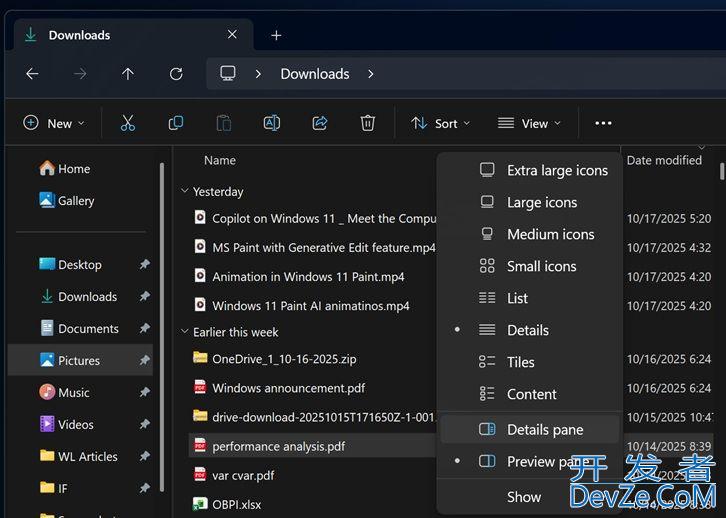

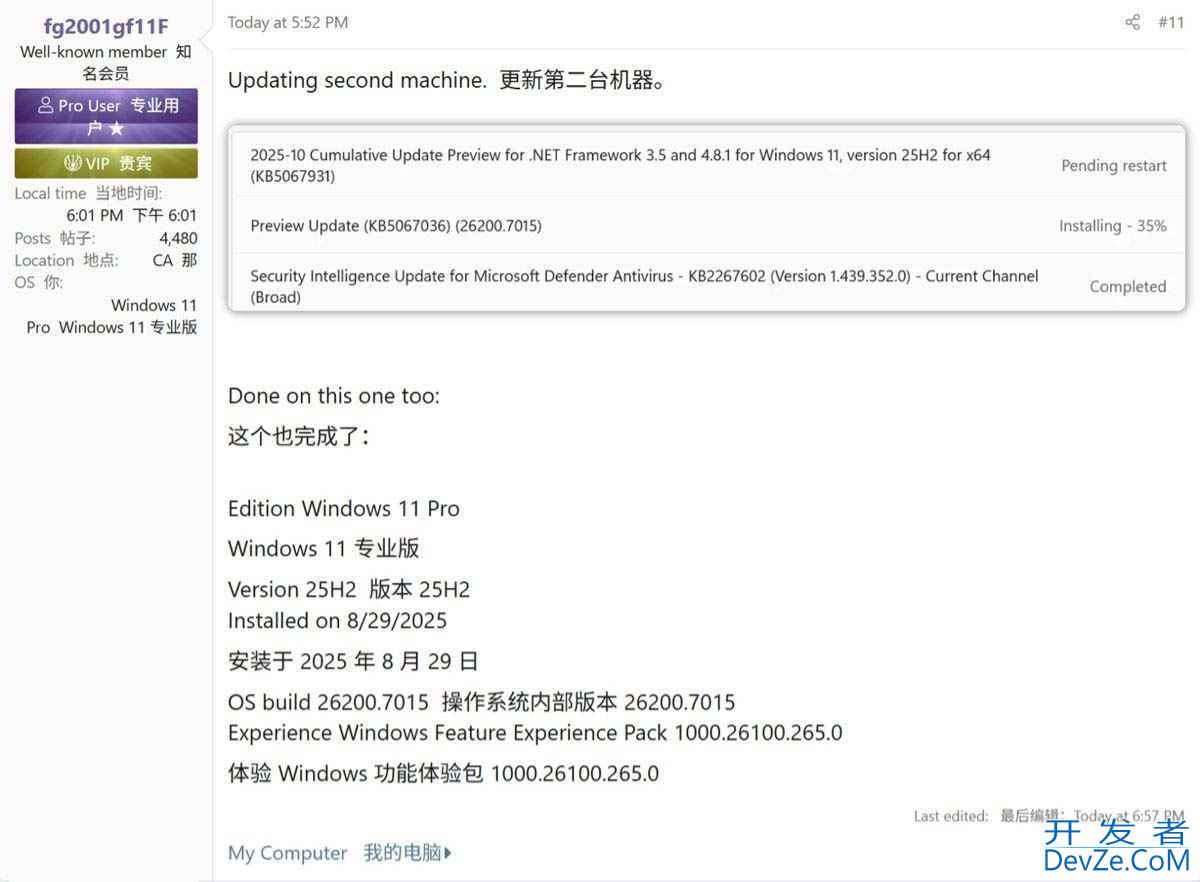

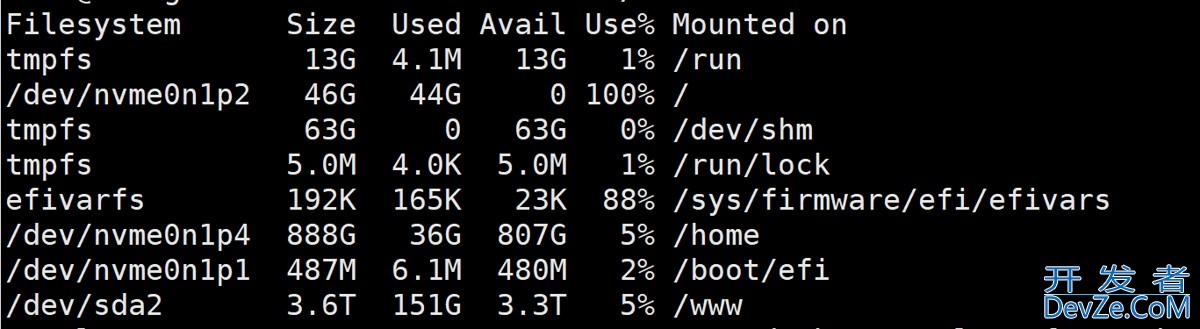

 加载中,请稍侯......
加载中,请稍侯......
精彩评论